Word
Per ogni server delle licenze è possibile definire uno specifico set di credenziali. Se ci si connette a più server delle licenze, è necessario aggiungere le credenziali per ciascuno di essi. Si supponga ad esempio di lavorare con la società A e con la società B. Quando si è connessi alla rete della società A, è possibile aggiungere le credenziali per il server delle licenze corrispondente e quindi ripetere l'operazione quando si è connessi al server delle licenze della società B.
Aggiungere le credenziali
-
Nella scheda Revisione, in Protezione, scegliere Autorizzazioni e fare clic su Gestisci credenziali.

-
Se è la prima volta che si accede al server delle licenze, immettere il nome utente e la password per il server, quindi selezionare la casella di controllo Salva la password nel portachiavi di Mac OS.
Suggerimento: Se non si seleziona la casella di controllo Salva la password nel portachiavi di Mac OS, potrebbe essere necessario immettere il nome utente e la password più volte.
-
Fare clic su Aggiungi credenziali

Excel
Per ogni server delle licenze è possibile definire uno specifico set di credenziali. Se ci si connette a più server delle licenze, è necessario aggiungere le credenziali per ciascuno di essi. Si supponga ad esempio di lavorare con la società A e con la società B. Quando si è connessi alla rete della società A, è possibile aggiungere le credenziali per il server delle licenze corrispondente e quindi ripetere l'operazione quando si è connessi al server delle licenze della società B.
Aggiungere le credenziali
-
Nella scheda Revisione, in Protezione, scegliere Autorizzazioni e fare clic su Gestisci credenziali.

-
Se è la prima volta che si accede al server delle licenze, immettere il nome utente e la password per il server, quindi selezionare la casella di controllo Salva la password nel portachiavi di Mac OS.
Suggerimento: Se non si seleziona la casella di controllo Salva la password nel portachiavi di Mac OS, potrebbe essere necessario immettere il nome utente e la password più volte.
-
Fare clic su Aggiungi credenziali

PowerPoint
Per ogni server delle licenze è possibile definire uno specifico set di credenziali. Se ci si connette a più server delle licenze, è necessario aggiungere le credenziali per ciascuno di essi. Si supponga ad esempio di lavorare con la società A e con la società B. Quando si è connessi alla rete della società A, è possibile aggiungere le credenziali per il server delle licenze corrispondente e quindi ripetere l'operazione quando si è connessi al server delle licenze della società B.
Aggiungere le credenziali
-
Nella scheda Revisione, in Protezione, scegliere Autorizzazioni e fare clic su Gestisci credenziali.

-
Se è la prima volta che si accede al server delle licenze, immettere il nome utente e la password per il server, quindi selezionare la casella di controllo Salva la password nel portachiavi di Mac OS.
Suggerimento: Se non si seleziona la casella di controllo Salva la password nel portachiavi di Mac OS, potrebbe essere necessario immettere il nome utente e la password più volte.
-
Fare clic su Aggiungi credenziali

Outlook
Per ogni server delle licenze è possibile definire uno specifico set di credenziali. Se ci si connette a più server delle licenze, è necessario aggiungere le credenziali per ciascuno di essi. Si supponga ad esempio di lavorare con la società A e con la società B. Quando si è connessi alla rete della società A, è possibile aggiungere le credenziali per il server delle licenze corrispondente e quindi ripetere l'operazione quando si è connessi al server delle licenze della società B.
Importante: Per aggiungere le credenziali per aprire un messaggio di Outlook, è necessario disporre di Microsoft Office per Mac Standard 2011.
Aggiungere le credenziali
-
Nella scheda Home fare clic su Nuovo e quindi su Messaggio di posta elettronica.
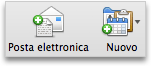
-
Nella scheda Opzioni fare clic sulla freccia accanto a Autorizzazioni, quindi su Gestisci credenziali.
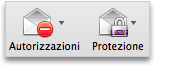
-
Se è la prima volta che si accede al server delle licenze, immettere il nome utente e la password per il server, quindi selezionare la casella di controllo Salva la password nel portachiavi di Mac OS.
Suggerimento: Se non si seleziona la casella di controllo Salva la password nel portachiavi di Mac OS, potrebbe essere necessario immettere il nome utente e la password più volte.
-
Fare clic su Aggiungi credenziali











